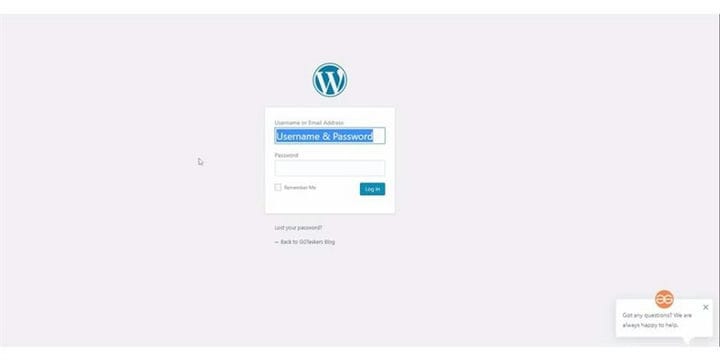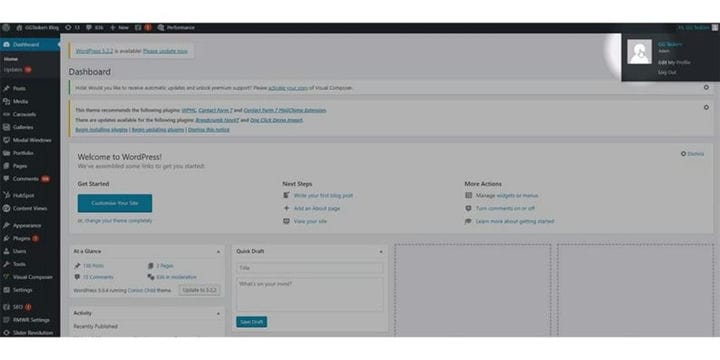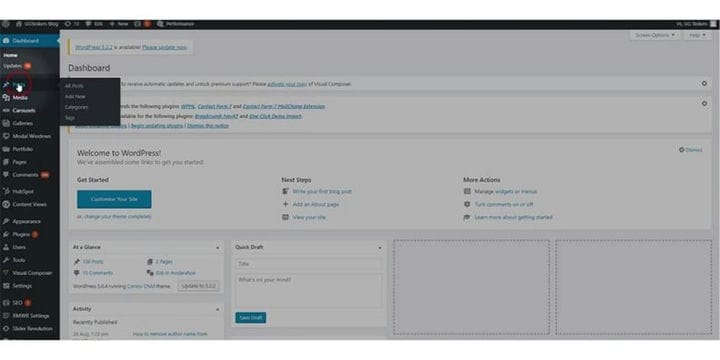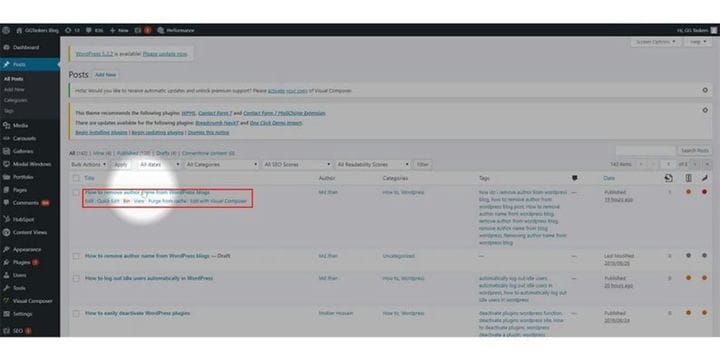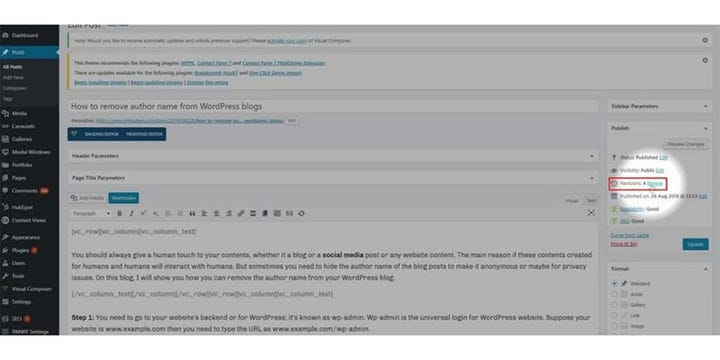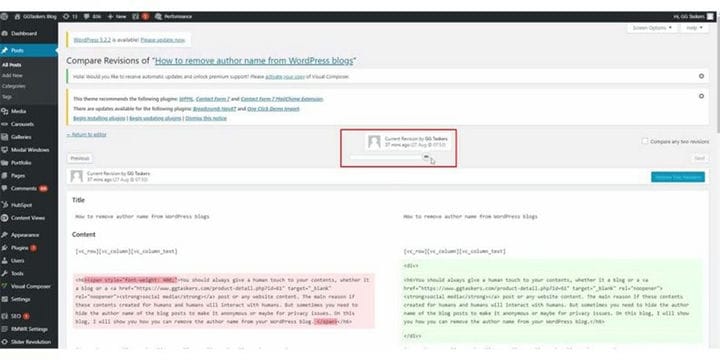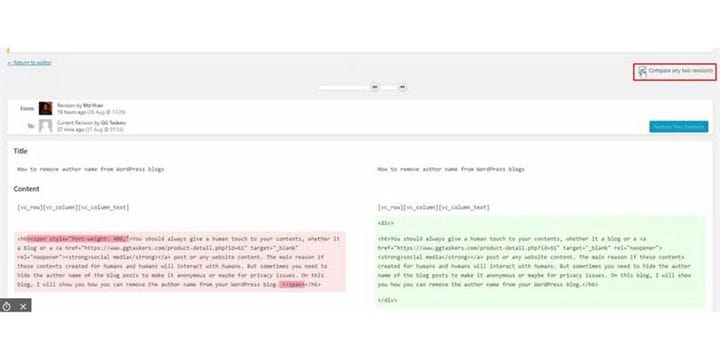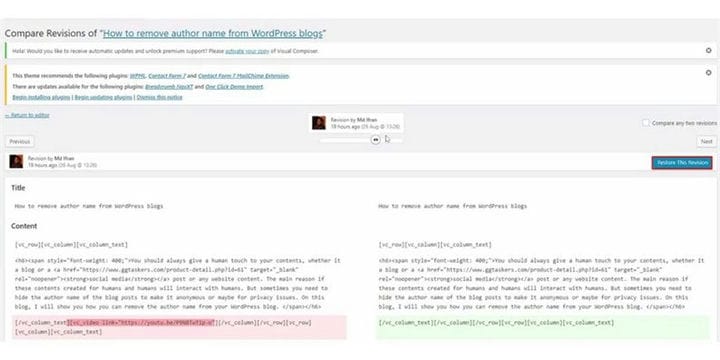Kuidas WordPressi ajaveebi postituses tehtud muudatusi tagasi võtta
Toimetaja töö võib olla tõeliselt tülikas ja aeganõudev. Blogimise trend, teave, statistika muutuvad kiires tempos ja peate alati kursis olema. Kui kirjutate ajaveebi, loob WordPressi platvorm ajaveebi postitustest erinevad versioonid vastavalt ajaveebi postitamisel tehtud muudatustele. Saate alati naasta eelmiste muudatuste juurde, kasutades WordPressi versioonisuvandeid. Selles ajaveebis näitan teile, kuidas saate WordPressi ajaveebi postituses tehtud muudatusi revisjonivaliku abil tagasi võtta.
1 samm: peate minema oma veebisaidi taustaprogrammi või WordPressi jaoks; see on tuntud kui wp-admin. Wp-admin on WordPressi veebisaidi universaalne sisselogimine. Oletame, et teie veebisait on www.example.com, siis peate sisestama URL-i kujul www.example.com/wp-admin.
2 samm: pärast sisselogimist jõuate oma armatuurlauale. Nüüd peate veenduma, et logite sisse administraatorina. Oluline on sisse logida administraatorina. Administraator saab hinnata kogu WordPressi veebisaidil olevat teavet, sealhulgas redigeerida teiste kasutajate kirjutatud ajaveebi postitusi.
3 samm: armatuurlaual leiate vahekaardi postitused. Sellelt vahekaardilt leiate kõik postitused, mille olete oma veebisaidile üles laadinud. Klõpsake vahekaarti Postitused.
4 samm: pärast vahekaardil postitused klõpsamist näete kõiki postitusi uuel vahekaardil. Postituse valimiseks peate klõpsama postitusel.
5 samm: avaldamise jaotisest leiate valiku nimega versioonid. See näitab teile ajaveebi postitustele salvestatud muudatusi. Klõpsake sirvimisvalikul.
6 samm: ekraani keskelt leiate liuguri valikud. Kui libistate vasakpoolset riba, näete kronoloogilises järjekorras tehtud muudatusi. Nii et valige visioon, mida soovite säilitada.
7 samm. Valitud versiooni võrdlemiseks lõpliku versiooniga leiate valiku, mida nimetatakse kahe versiooni võrdlemiseks. See võib olla lõplik versioon valitud versiooniga või mõne muuga.
8 samm: kui olete versiooniga rahul, klõpsake lihtsalt selle versiooni taastamise nuppu, mis asub ekraani paremas servas.
WordPress on üks kasutajasõbralikumaid platvorme ja kohandatavus on selle väite tõestuseks. Kui teil on veel küsimusi, kommenteerige allpool.